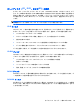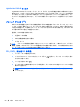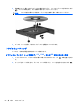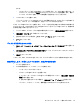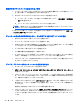Notebook Computer User Guide-Windows 7
または
◦
マルチメディア プログラムの再生ウィンドウが閉じます。ディスクの再生に戻るには、マ
ルチメディア プログラムの[再生]ボタンをクリックしてディスクを再起動します。場合に
よっては、プログラムを終了してから再起動する必要が生じることもあります。
●
システムのリソースを増やします。
プリンターとスキャナーなどの外付けデバイスの電源を切ります。外付けデバイスを切断する
ことで、システム リソースが解放され、再生パフォーマンスが向上されます。
デスクトップの色のプロパティを変更します。16 ビットを超える色の違いは人間の目では簡単に見
分けられないため、以下の方法でシステムの色のプロパティを 16 ビットの色に下げても、動画の再
生時の色の違いは気にならないでしょう。
1. アイコン以外の、デスクトップ上の任意の場所を右クリックし、[画面の解像度]を選択します。
2. [詳細設定]→[モニター]タブの順にクリックします。
3. 設定がまだされていない場合は、[High Color(16 ビット)]をクリックします。
4. [OK]をクリックします。
ディスクが自動再生されない場合
1. [スタート]→[コントロール パネル]→[ハードウェアとサウンド]→[自動再生]の順に選択しま
す。
2. [すべてのメディアとデバイスで自動再生を使う]チェック ボックスにチェックが入っているこ
とを確認します。
3. [保存]をクリックします。
これで、CD、DVD、または BD をオプティカル ドライブに挿入したときに自動的に再生されます。
動画が停止したりコマ落ちしたりする場合や、再生が不安定な場合
●
ディスクを清掃します。
●
以下の操作を実行して、システム リソースを節約します。
◦
インターネットからログオフします。
◦
デスクトップの色のプロパティを変更します。
1. コンピューター デスクトップの空いている場所を右クリックし、[個人設定]→[画面の
設定]の順に選択します。
2. 設定がまだ選択されていない場合は、[画面の色]を[中(16 ビット)]に設定します。
◦
プリンター、スキャナー、カメラ、携帯電話などの外付けデバイスを取り外します。
オプティカル ドライブ(一部のモデルのみ)
57